
VX2476-sh / VX2476-smh
Monitor
Uživatelská píruka
Model číslo:
VX2476-SH / VX2476-SMH
P/N:
VS18115

Děkujeme Vám za výběr
značky ViewSonic
Společnost ViewSonic® je přední světový dodavatel zobrazovacích řešení, jehož snahou je překonávat světová
očekávání od technologické evoluce, inovace a jednoduchosti. Společnost ViewSonic® věří, že její produkty
budou mít pozitivní dopad na svět. Jsme přesvědčeni, že
produkt značky ViewSonic®, který jste si vybrali, vám bude
dobře sloužit.
Ještě jednou děkujeme za volbu značky ViewSonic®!

Obsah
1. Upozornění a varování ....................................... 1
2. Začínáme ............................................................. 3
2-1. Obsah balení ..................................................................... 4
2-2. Vnější části monitoru ......................................................... 5
2-3. Instalace hardwaru ............................................................ 6
2-4. Rychlá instalace ................................................................ 8
2-5. Zapnutí .............................................................................. 9
2-6. Instalace ovladačů (Nastavení Windows 10) .................. 10
3. Nastavení obrazu .............................................. 11
3-1. Nastavení režimu synchronizace .................................... 11
3-2. Pomocí ovládacího panelu .............................................. 12
4. Úvod k nabídce OSD ........................................ 15
4-1. Struktura nabídky OSD ................................................... 15
4-2. Vysvětlivky nabídky OSD ................................................ 21
4-3. Gestion des paramètres du moniteur .............................. 26
5. Specifikace ........................................................ 28
6. Odstranování problémů ................................... 30
7. Čištění a údržba ................................................ 31
Čištění monitoru ...................................................................... 31
iii

8. Prohlášení o shodě .......................................... 33
8-1. Prohlášení o shodě CE pro evropské země .................... 33
8-2. Prohlášení o shodě se směrnicí o omezením používání
určitých nebezpečných složek (RoHS2) .........................34
8-3. Likvidace produktu po skončení životnosti ...................... 36
9. Informace o autorském právu ......................... 37
Zákaznická podpora ...............................................................38
Omezená záruka ....................................................................40
iv

1. Upozornění a varování
1. Před používáním zařízení si přečtěte všechny tyto pokyny.
2. Uschovejte tyto pokyny na bezpečném místě.
3. Dodržujte všechna varování a pokyny.
4. Seďte ve vzdálenosti alespoň 45 cm od monitoru.
5. Monitor přesunujte vždy opatrně.
6. Nedemontujte zadní kryt. Tento monitor obsahuje součástky
pod vysokým napětím. Při kontaktu s těmito součástkami hrozí
nebezpečí vážného zranění.
7. Nepoužívejte tento přístroj v blízkosti vody. Upozornění:
Zabraňte nebezpečí požáru nebo úrazu elektrickým proudem a
nevystavujte tento přístroj dešti ani vlhku.
8. Nevystavujte monitor přímému slunečnímu záření nebo jinému
zdroji tepla. Nasměrujte monitor od přímého slunečního záření,
aby se neodráželo na obrazovce.
9. Očistěte suchým a měkkým hadříkem. Je-li třeba provést
další čištění, viz další pokyny v části „Čištění monitoru“ v této
příručce.
10. Nedotýkejte se obrazovky. Mastné skvrny se obtížně odstraňují.
11. Panel monitoru neotírejte silou ani jej nevystavujte tlaku - může
dojít k trvalému poškození obrazovky.
12. Nezakrývejte žádné ventilační otvory. Montujte v souladu s
pokyny výrobce.
13. Zařízení neumísťujte v blízkosti zdrojů tepla, jako jsou radiátory,
články topení, sporáky nebo jiná zařízení (včetně zesilovačů),
která se zahřívají.
14. Umístěte monitor na dobře větrané místo. Na monitor
neumísťujte žádné předměty, které by mohly zabránit odvádění
tepla.
15. Na monitor, videokabel nebo napájecí kabel neumísťujte těžké
předměty.
1

16. Pokud zjistíte kouř, neobvyklý hluk nebo zvláštní zápach,
okamžitě monitor vypněte a obraťte se na prodejce nebo na
společnost ViewSonic. Při dalším používání monitoru hrozí
nebezpečí.
17. Nebraňte bezpečnostní funkci polarizované nebo uzemňovací
zástrčky.Polarizovaná zástrčka má dva nože, z nichž jeden je
širší než druhý. Uzemňovací zástrčka má dva nože a jeden
hrot. Tento širší nůž nebo hrot zajišžují Vaší bezpečnost. Pokud
dodávaná zástrčka nepasuje do Vaší zásuvky, kontaktujte
elektrikáře, který vymění zastaralý typ zásuvky.
18. Zajistěte sížový kabel tak, aby se po něm nechodilo a aby nebyl
přiskřípnutý zejména u zástrčky, objímky zásuvky a v místě
vývodu z přístroje. Ujistěte se, že je přívod proudu umístěn
poblíž přístroje tak, aby byl snadno přístupný.
19. Používejte pouze taková přídavná zařízení/příslušenství, která
stanovuje výrobce.
20. Používejte pouze s vozíkem, stojanem, trojnožkou
(stojanem), držákem nebo stolem, stanoveným
výrobcem nebo dodávaným spolu s přístrojem. Při
použití vozíku buďte opatrní během přesouvání
vozíku s přístrojem tak, aby jeho převrácením
nedošlo ke zranění.
21. V případě dlouhodobé nečinnosti přístroj odpojte od zdroje
napětí.
22. Veškeré opravy svěřujte kvalifikovanému personálu. Oprava
přístroje je nutná, pokud byl jakkoliv poškozen, například v
případě poškození sížového kabelu nebo zástrčky, vylití tekutiny
nebo vniknutí cizího tělesa do přístroje, vystavení přístroje dešti
nebo vlhkosti, nesprávné funkce přístroje nebo jeho upuštění na
zem.
2

2. Začínáme
Pokud byste zaznamenali problémy a museli zakoupený výrobek
z jakéhokoli důvodu vrátit, uchovejte prosím původní obal,
registrační formulář a účtenku. Tyto položky vám usnadní ověření
výrobku a opravu, vrácení peněz a/nebo vrácení výrobku.
Pokud máte s výrobkem problém nebo dotazy, které jste
v uživatelské příručce nenašli, kontaktujte prosím oddělení služeb
zákazníkům, které vám pomůže.
Důležité! Původní krabici a všechny obalové materiály uchovejte pro
případ přepravy v budoucnu.
POZNÁMKA: Slovo „Windows“ označuje v této uživatelské příručce
operační systém Microsoft Windows.
3

2-1. Obsah balení
Balení monitoru obsahuje:
• Monitor
• Napájecí kabely
• Kabel video
• Příručka pro rychlé nastavení
POZNÁMKA:
1
Videokabely obsažené v balení se mohou lišit podle země. Další
informace vám poskytne místní prodejce.
4

2-2. Vnější části monitoru
A. Přední pohled B. Pohled zprava a zleva
C. Zadní pohled
1. Ovládací panel (podrobnosti
v kapitole 3-1)
2. Port I/O (vstupu/výstupu) Tato část
by měla zahrnovat všechny možnosti
připojení I/O a také vstupní konektor
napájení (podrobnosti v kapitole 2-4)
3. Slot pro zabezpečení Kensington
(podrobnosti v kapitole 2-3, část B)
1 32 2
5

2-3. Instalace hardwaru
A. Postup upevnění
základny
B. Postup vyjmutí základny
1 1
2 2
3 3
6

A. Používání zámku Kensington
Bezpečnostní konektor Kensington je umístěn na zadní straně
monitoru. Více informací o instalaci a používání najdete na webové
stránce Kensington na adrese http://www. kensington.com.
Níže je uveden ilustrační příklad nastavení zámku Kensington ke
stolu.
*Obrázek je pouze ilustrační
7

2-4. Rychlá instalace
Připojení videokabelu
1. Ujistěte se, zda je LCD monitor i počítač vypnutý.
2. V případě nutnosti vyjměte zadní kryty.
3. Zapojte videokabel z LCD monitoru do počítače.
8

3.A. Videokabel a zvukový kabel
V případě počítače MAC s výstupem Thunderbolt zapojte
koncovku mini DP „kabelu mini DP-DisplayPort“ do výstupního
portu Thunderbolt počítače MAC. Poté zapojte druhý konec
kabelu do konektoru DisplayPort na zadní straně monitoru.
3.B. Power Cable (and AC/DC adapter if required)
Connect the female connector of AC power cord to the power
connector of monitor, and the AC plug of AC power cord to the
AC outlet.
2-5. Zapnutí
Zapnutí LCD monitoru a počítače
Zapněte LCD monitor a poté zapněte počítač. Toto zvláštní pořadí
(LCD monitor ještě před počítačem) je důležité.
*Obrázek je pouze ilustrační
9

2-6. Instalace ovladačů (Nastavení Windows 10)
Abyste si mohli ovladač nainstalovat, nejdříve připojte monitor
k počítači, počítač zapněte (nejdříve však zapněte monitor)
a ujistěte se, zda je počítač zapnutý. Počítač by měl automaticky
monitor zjistit.
Aby bylo automatické zjišťování úspěšné, přejděte do nabídky
„Advanced Display Settings“ (Upřesňující nastavení zobrazení)
v okně systému „Display Settings“ (Nastavení zobrazení) (rozlišení
obrazovky). V něm můžete ověřit v části „Color Management“
(Správa barev) upřesňujících nastavení ověřit detekci monitoru
ViewSonic.
VX76 SERIES VX76 SERIES.icm
Pokud počítač monitor automaticky nerozpozná, ale stále funguje,
můžete počítač restartovat a postupovat podle výše uvedeného
postupu. Pro běžné používání není nutné, aby počítač monitor
rozpoznal, ale toto nastavení je doporučeno.
Pokud zjistíte další problémy nebo máte dotazy, kontaktujte prosím
zákaznickou podporu.
10

3. Nastavení obrazu
3-1. Nastavení režimu synchronizace
Chcete-li dosáhnout nejlepší kvality sledování obrazu, zářivých
barev a ostře prokresleného textu, nastavte doporučené rozlišení
monitoru (podrobnosti najdete v kapitole „Specification (Technické
údaje)“).
1. Přejděte do nabídky nastavení rozlišení zobrazení (každý
operační systém má jiný postup otevření této nabídky).
2. Poté upravte rozlišení displeje tak, aby vyhovovalo nativnímu
rozlišení monitoru. Tím dosáhnete nejlepšího možného rozlišení.
Máte-li potíže s nastavením rozlišení nebo nevidíte možnost ,
pravděpodobně budete potřebovat novější ovladač grafické karty.
Nejnovější ovladač získáte od výrobce počítače nebo videokarty.
• V případě potřeby proveďte drobné úpravy pomocí tlačítkem
H.POSITION a V. POSITION, dokud nebude obraz úplně
viditelný. (*pouze pro analogové použití). (Černé ohraničení
okrajů obrazovky se musí lehce dotýkat osvětlené „aktivní
plochy“ LCD monitoru.)
11
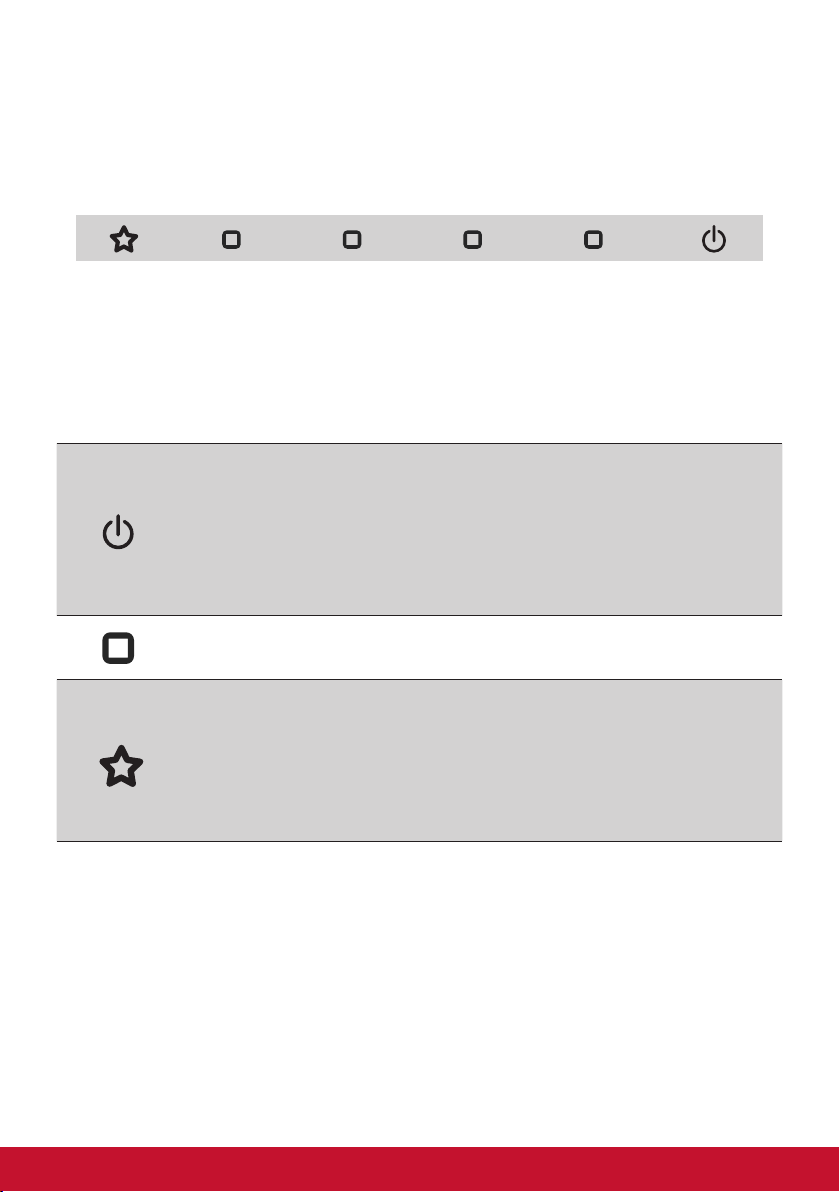
3-2. Pomocí ovládacího panelu
Po nastavení režimu synchronizace použijte tlačítka na předním
nebo zadním ovládacím panelu pro zobrazení a nastavení OSD pro
přizpůsobení obrazu.
* Poloha odkazuje na kapitolu 2.2
Vysvětlivky symbolů kolečka a OSD
Vysvětlivky symbolů kolečka jsou uvedeny níže:
Pohotovostní zapnutí/vypnutí
POZNÁMKA: Kontrolka napájení
Modrá = ZAP
Oranžová = Úspora energie
Nabídku zobrazíte stisknutím jakéhokoli čtvercového tlačítka.
Klávesová zkratka 1: Toto je klávesová zkratka. Výchozí
nastavení je Hlasitost. Pokračujte stisknutím tlačítka po dobu 5
sekund, uživatel si může vybrat jednu z následujících možností:
Hlasitost, Modrý světelný filtr, Režim hry, Poměr stran a Teplota
barvy pro nastavení výchozí klávesové zkratky 1.
12
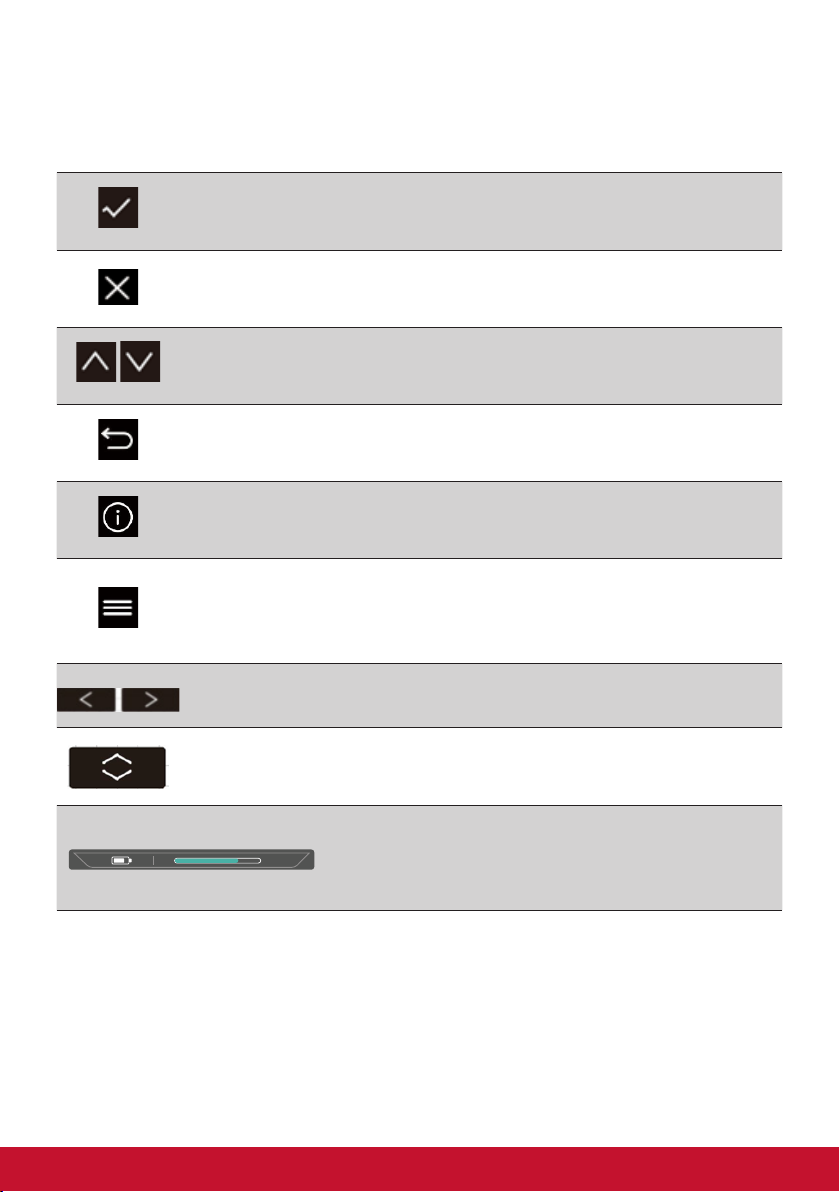
Vysvětlivky k nabídce OSD a symbolům rychlé nabídky OSD
a jejich funkce jsou uvedeny níže.
Symbol aktivace pro zapnutí různých režimů při používání
systému nabídky.
Symbol aktivace pro ukončení, návrat nebo deaktivaci
požadované funkce, kterou jste vybrali.
Posunuje se možnostmi nabídky a nastavuje ovládací prvky
monitoru.
Symbol se používá pro návrat do předchozí nabídky nebo její
reaktivaci
Tlačítko výběru zástupce informací, který uživateli poskytuje
přístup k informacím nebo monitoru, který se právě používá.
Ikona hlavní nabídky umožňuje přístup k hlavní nabídce.
Podržením ikony po dobu několika sekund vypnete hlavní
nabídku.
Levá a pravá ikona přepíná vybranou možnost horizontálně.
Tlačítko výběru rychlé nabídky OSD, která zvyšuje nebo snižuje
aktuálně vybranou funkci
Energy Gauge (Měřidlo energie) zobrazuje
75%
procentuálně maximální výstup energie, který
monitor spotřebovává v reálném čase.
13

Vysvětlivky symbolů rychlé nabídky jsou uvedeny níže:
1. Chcete-li zobrazit rychlou nabídku, stiskněte některé z tlačítek
[ ].
POZNÁMKA: Všechny nabídky OSD a obrazovky nastavení
se zobrazují automaticky po 15 sekundách. Lze upravit
prostřednictvím nastavení časového intervalu OSD v nabídce
nastavení.
2. Po stisknutí jedné z dlaždic se zobrazí možnosti rychlého
přístupu.
Přístup
k hlavní
nabídce
Ukončení
GameMode
Nastavení
kontrastu/
jasu
Nastavení
výběru
zdroje
3. Jakmile vyberete požadovaný ovládací prvek nabídky, použijte
symboly pro ovládání a nastavení monitoru
podle požadavků.
Funkce jednotlivých nabídek jsou vysvětleny dále v nabídce 4-2
Vysvětlivky OSD.
4. Chcete-li nastavení uložit a nabídku ukončit, stiskněte [X], dokud
se okno OSD nezavře.
14
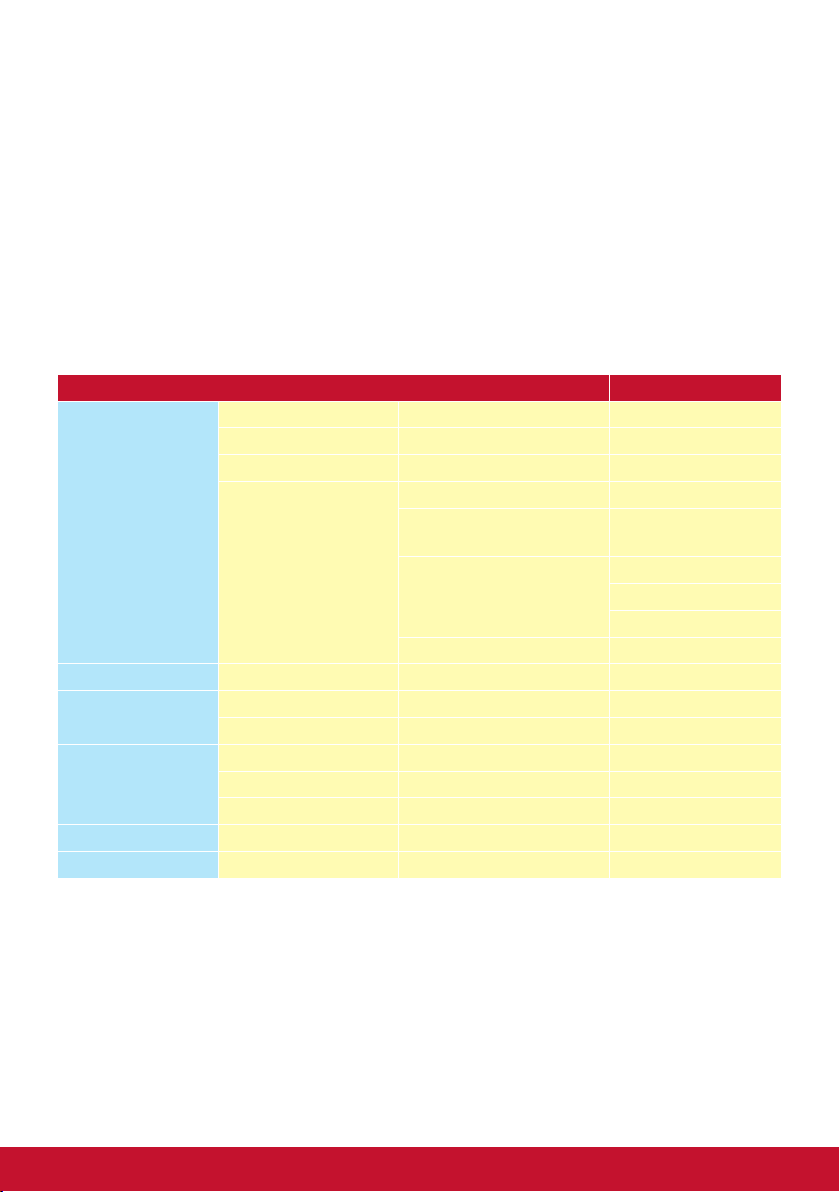
4. Úvod k nabídce OSD
4-1. Struktura nabídky OSD
Vysvětlivky ke struktuře OSD a souvisejících funkcí najdete
v kapitole 4-2 níže. Struktura OSD vizuálně znázorňuje kompletní
nabídku OSD, kterou monitor nabízí. Pokud si nejste jistí, kde
konkrétní možnost / funkci najdete, nebo se vám nedaří najít
specifickou vlastnost, použijte strukturu OSD níže.
Startup Menu
FPS
RTS
MOBA
Black Stabilization (-/+, 0~100)/10
GameMode
Volume
Contrast/
Brightness
Input Select
Menu
Exit (OSD off)
Advanced DCR
Custom
Response Time
Reset
(-/+) 0-100/1
Contrast (-/+, 0~100)
Brightness (-/+, 0~100)
VGA
HDMI1
HDMI2
(-/+,
0/25/50/75/100)
Standard
Advanced
Ultra Fast
15

Input
Select
D-Sub
HDMI 1
HDMI 2
Audio
Adjust
View
Mode
Color
Adjust
Manual
Image Adjust
Setup
Menu
Menu
Input Select
Audio Adjust
75%
1920 x 1080 @ 60Hz
VGA
HDMI1
HDMI2
Volume (-/+) 0-100/1
Mute
On
Off
16
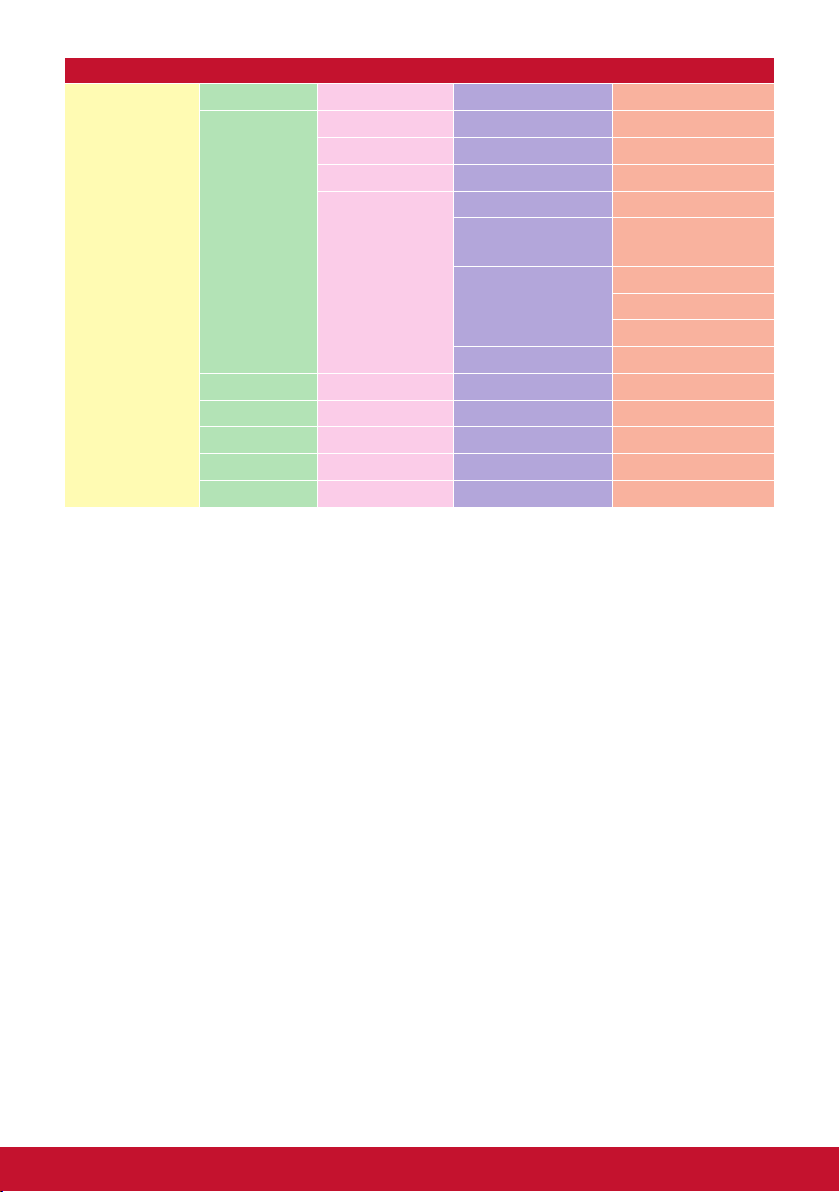
Menu
"ViewMode
(default =
Standard)"
Standard
Game
(default =
Custom)
Movie
Web
Text
MAC
Mono
FPS
RTS
MOBA
Custom
Black Stabilization (-/+, 0~100)
Advanced DCR
(-/+,
0/25/50/75/100)
Standard
Response Time
Advanced
Ultra Fast
Reset
17

Menu
Color Adjust
Manual
Image Adjust
Contrast/
Brightness
Contrast (-/+) 0-100 /1
Brightness (-/+) 0-100 /1
SRGB
Bluish
Cool
Color
Temperature
Native
Warm
User Color
Auto
Color Space
RGB Mode
YUV Mode
Auto
Color Range
Full Range
Limited Range
1.8
Gamma
2.2
2.6
Auto Image
Adjust
Horizontal Size (-/+, 0~100)
H./V. Position
Horizontal Position 0~100
Vertical Position 0~100
Fine Tune (-/+, 0~100)
Sharpness (-/+, 0~100)
Blue Light Filter (-/+, 0~100)
4:3
Aspect Ratio
Fill Aspect Ratio
Full Screen (Default)
Overscan
Black
Stabilization
On
Off
(-/+, 0~100)
Advanced DCR (-/+, 0/25/50/75/100)
Standard
Response Time
Advanced
Ultra Fast
Red 0-100/1
Green 0-100/1
Blue 0-100/1
18
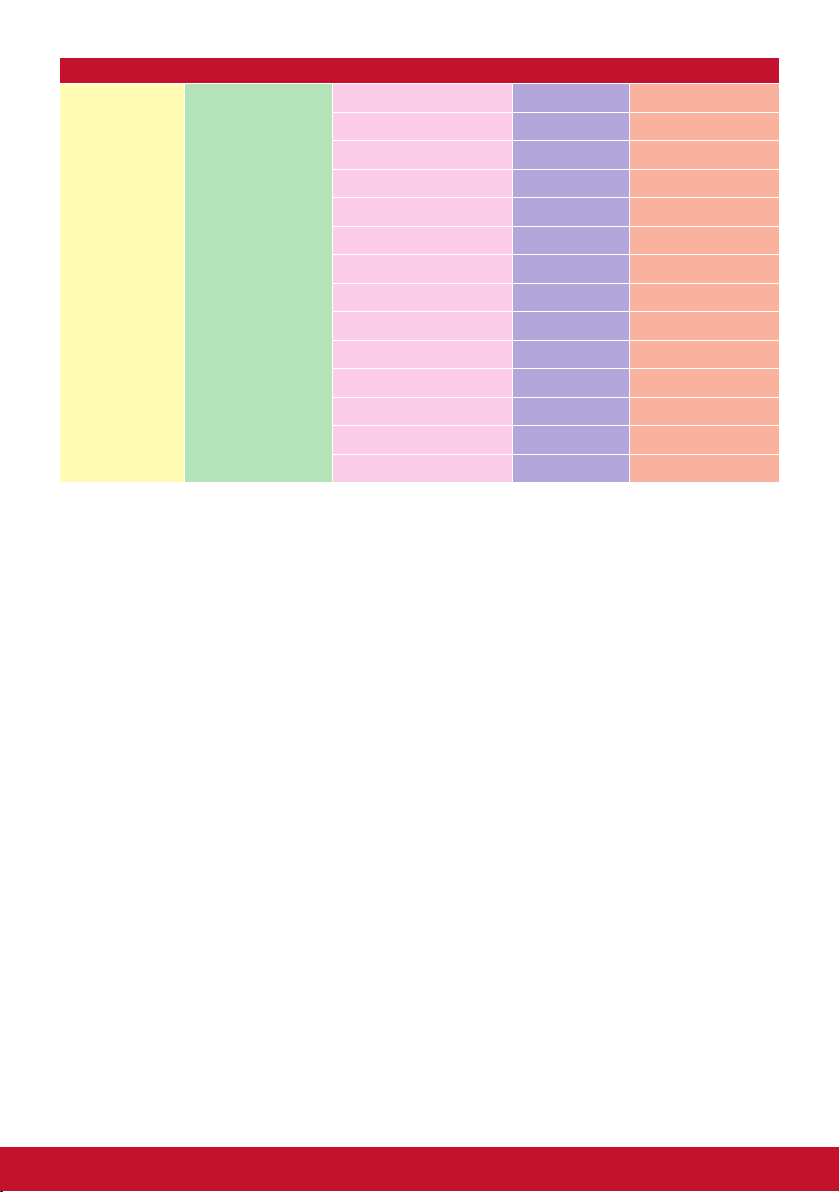
Menu
Setup Menu
Language
English
Français
Deutsch
Español
Italiano
Suomi
Русский
Türkçe
日本語
한국어
繁體中文
简体中文
Češka
Svenska
19

Menu
Setup Menu
Resolution Notice
On
Off
Resolution/H/V/Pixel Clock /
Information
Model Number /SN/
www.ViewSonic.com
OSD Timeout (-/+) 5/15/30/60
OSD Background
Power Indicator
Auto Power Off
On
Off
On
Off
On
Off
30 Minutes
45 Minutes
Sleep
60 Minutes
120 Minutes
Off
Standard
ECO Mode
Optimize
Conserve
Auto Detect
DDC/CI
On
Off
On
Off
Memory Recall
20

4-2. Vysvětlivky nabídky OSD
POZNÁMKA: Položky nabídky OSD v této části označují veškeré
položky OSD všech modelů. Některé z těchto položek nemusí být
v nabídce OSD vašeho produktu dostupné. Pokud nejsou v nabídce
OSD dostupné, vysvětlivky k položkám nabídky OSD ignorujte.
Položky nabídky OSD pro váš monitor najdete v kapitole 4-1
Struktura OSD (výše). Přesnější podrobnosti k jednotlivým funkcím
najdete ve vysvětlivkách OSD níže (v abecedním pořadí).
Advanced DCR (Pokročilé DCR)
A
Pokročilá technologie DCR automaticky detekuje signál obrazu
a inteligentně ovládá jas na pozadí a barvu za účelem zlepšení možnosti
ztmavení černé v tmavších scénách a zesvětlení bílé na světlém pozadí.
Auto Detect (Automatická detekce)
Pokud aktuální zdroj nemá žádný signál, monitor automaticky přepne na
další dostupný zdroj. Tato funkce je na některých modelech ve výchozím
nastavení zakázána.
Black stabilization (Stabilizace černé)
B
Stabilizace černé ViewSonic poskytuje zvýšenou viditelnost a detaily
zesvětlením tmavých scén.
Blue Light Filter (Filtr modrého světla)
Nastavujte filtr, který blokuje vysokoenergetické modré světlo pro lepší
sledování obrazu uživatelem.
Brightness (Jas)
Nastavuje hladiny černé na pozadí obrazu.
21

Color adjust (Nastavení barev)
C
Poskytuje několik režimů nastavení barev pro přizpůsobení potřebám
uživatelů.
Color range (Barevný rozsah)
Nastaví barevný rozsah a umožní uživatelům nastavit rozsah
v nastavení barev RGB
a YUV
Color space (Barevný prostor)
Umožňuje uživatelům vybrat, který barevný prostor by chtěli použít pro
barevný výstup monitoru (RGB, YUV).
Color Temperatur (Teplota barev)
Umožňuje uživatelům vybrat konkrétní nastavení teploty barev
a přizpůsobit sledování obrazu.
Vysvětlení
sRGB Standardní barevný prostor používaných pro systém
Windows, digitální kamery a Internet.
Native
(Nativní)
Native (Nativní) je výchozí teplota barev.
Doporučeno pro běžné grafické návrhy a pravidelné
používání.
Contrast (Kontrast)
Nastaví rozdíl mezi pozadím obrazu (úroveň černé) a popředí (úroveň
bílé).
Custom
Providing even more support, three customizable ‘Custom’ settings are
available to help match individual preferences and adapt to every type of
game on the market. Select one of the ‘Custom’ options (Custom
1, Custom 2 etc. ) in the Menu and adjust the advanced options. After
exiting the setting will automatically be saved under that particular
‘Custom’ setting or rename the setting to your liking by selecting
‘Rename’. You can access your saved ‘GAME MODE’ settings with the
Quick Menu as well.
22

Game mode (Režim her)
G
Díky integraci designu OSD orientovaného na hry včetně předem
kalibrovaných herních nastavení FPS, RTS a MOBA jsou jednotlivé
režimy funkčně přizpůsobené v rámci herního testování a nastavení
pro dosažení nejlepší kombinace barev a technologie. Pokud chcete
aktivovat herní režim, otevřete nejdříve nastavení hlavní nabídky, poté
přejděte na možnost „ViewMode“ (Režim zobrazení), vyberte položku
„Game“ (Hra) a změňte nastavení na možnost „GAMER“ (Hráč).
GAMMA
Umožňuje uživateli ručně upravit úroveň jasu stupnice šedé monitoru.
K dispozici je pět možností výběru: 1.8, 2.0, 2.2, 2.4 a 2.6.
Information (Informace)
I
Zobrazuje režim synchronizace (vstupní videosignál) grafické karty
v počítači, číslo modelu LCD monitoru, sériové číslo a adresu webových
stránek společnosti ViewSonic®. V uživatelské příručce grafické karty
najdete pokyny ke změně rozlišení a obnovovací frekvence (vertikální
frekvence).
POZNÁMKA: VESA 1024 x 768 @ 60 Hz (příklad) představuje rozlišení
o hodnotě 1024 x 768 a obnovovací frekvenci 60 Hz.
Input select (Výběr zdroje)
Přepíná mezi jednotlivými možnostmi vstupů, které jsou pro konkrétní
monitor dostupné.
23
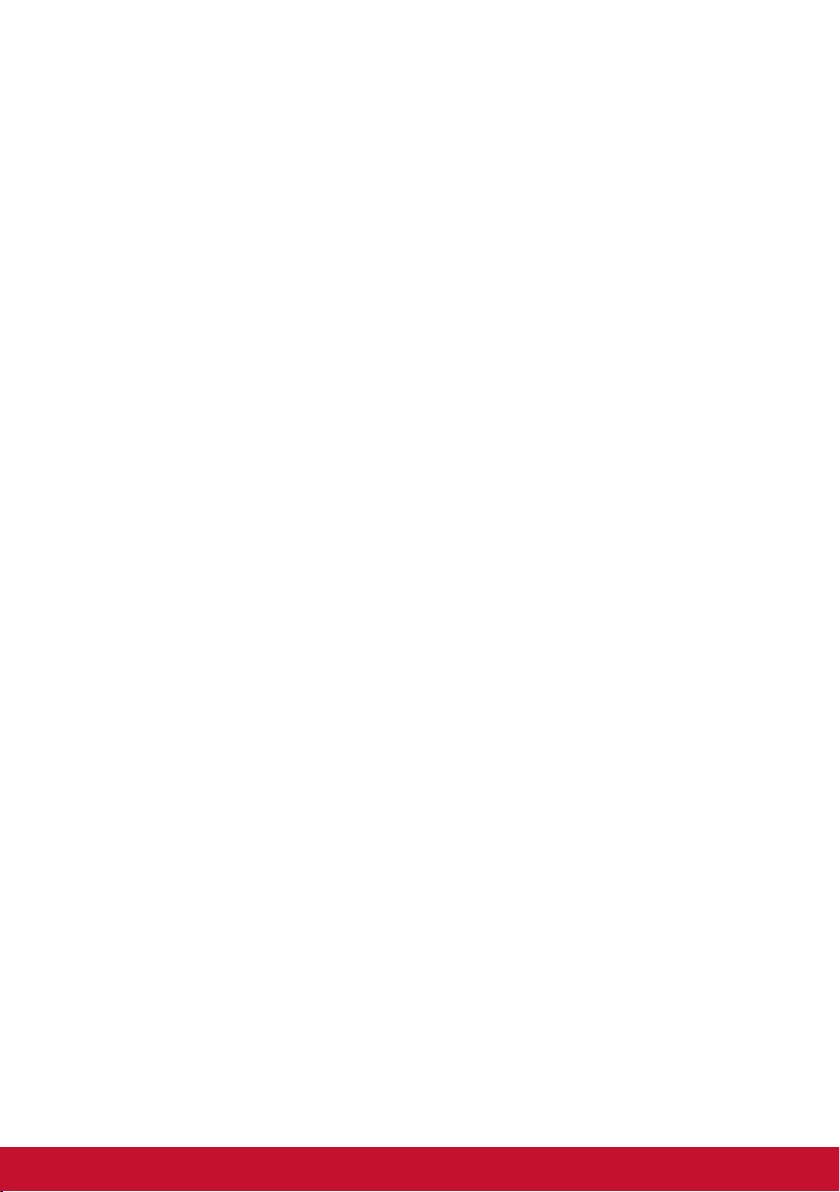
Manual image adjust (Ruční úprava obrazu)
M
Zobrazuje nabídku ruční úpravy obrazu. Můžete ručně nastavit celou
řadu možností kvality obrazu.
Memory recall (Vyvolání paměti)
Obnoví výchozí nastavení úprav, pokud se zobrazení používá ve
výchozím režimu přednastavené synchronizace uvedené v části
Specifications (Technické údaje) této příručky.
• Výjimka: Tento ovládací prvek neovlivňuje změny provedené
pomocí nastavení Language Select (Výběr jazyka) nebo Power Lock
(Zámek napájení)
Overscan (Přeskenování)
O
Lze použít pro úpravu poměru stran vstupního signálu přijatého
vaším monitorem za účelem úpravy obrazu, aby se objevil na monitoru.
Response time (Doba odezvy)
R
Upraví dobu odezvy a zajistí plynulý obraz bez pruhů, rozostření
a duplikování. Krátká doba odezvy se dokonale hodí pro většinu her
náročných na grafický výkon a poskytuje úžasnou kvalitu obrazu při
sledování sportu nebo akčních filmů. Doporučujeme nastavit nabídku na
možnost „Ultra Fast“ (Ultrarychlé).
Resolution notice (Upozornění na rozlišení)
Upozornění uživatele informuje, že aktuální rozlišení zobrazení není
správné nativní rozlišení. Toto upozornění se objeví v okně nastavení
displeje při nastavení rozlišení zobrazení.
24

Setup menu (Nabídka nastavení)
S
Upraví nastavení OSD (zobrazení na obrazovce). Celá řada těchto
nastavení lze nastavit prostřednictvím upozornění na obrazovce, takže
uživatelé nemusejí nabídku znovu otevírat.
Sharpness (Ostrost)
Upraví ostrost a kvalitu obrazu monitoru.
ViewMode (Režim zobrazení)
V
Uikátní funkce ViewMode (Režim zobrazení) od společnosti ViewSonic
nabízí předvolby „Game“ (Hra), „Movie“ (Film), „Web“, „Text“ a „Mono“.
Tyto předvolby byly vytvořeny především pro optimalizaci sledování
obrazů pro různé účely použití obrazovky.
25

4-3. Gestion des paramètres du moniteur
OSD Timeout (Interruption OSD)
La fonction Interruption OSD permet aux utilisateurs de choisir la
durée pendant laquelle l'OSD reste à l'écran en cas d'inactivité
(nombre de secondes).
OSD Background (Arrière-plan OSD)
La fonction Arrière-plan OSD permet aux utilisateurs de désactiver
l'arrière-plan OSD en sélectionnant et en réglant les paramètres
OSD.
Power Indicator (Voyant alim.)
Le témoin d'alimentation est le voyant qui indique si le moniteurs est
allumé ou éteint.
Auto Power Off (Arrêt Auto)
Sélectionner Arrêt Auto permet de mettre le moniteur hors tension
après une certaine durée.
Sleep (Veille)
Ce paramètre permet aux utilisateurs de régler la durée d'inactivité
avant que le moniteur passe en mode alimentation réduite. L'écran
sera en « mode veille » pendant cette durée.
26

Eco Mode (Mode Éco)
Permet aux utilisateurs de choisir entre différents modes, en
fonction de la consommation électrique.
DDC/CI (Canal des données d'affichage/Interface de
commande)
On (Activer) ce paramètre permet le contrôle du moniteur via la
carte graphique.
27

5. Specifikace
Monitor Velikost
zobrazení
Barevný filtr Svislý proužek RGB
Skleněný
povrch
Vstupní signál Video Sync RGB Analog (75 ohms, 0.7/1.0 Vp-p)
Kompatibilita PC Až 1920X1080 neprokládaně
Rozlišeni
2
Doporučené
Podporováno
Metrické jednotky: 60,5 cm
Imperiální jednotky: 23,8” (plocha
zobrazení 23,8”)
Antireflexní úprava
Separate
HDMI (TMDS digital, 100 ohms)
fh: 15~83KHz, fv: 50~75Hz
1920 x 1080@60Hz
1920 x 1080 @ 60.75 Hz
1680 x 1050 @ 60 Hz
1440 x 900 @ 60 Hz
1280 x 1024 @ 60 Hz
1024 x 768 @ 60 Hz
800 x 600 @ 56, 60 Hz
640 x 480 @ 60, 72 Hz
720 x 400 @ 70 Hz
Napájení Napětí 100-240 VAC, 50/60 Hz (automatické
přepínání)
Zobrazovací
plocha
Provozní
podmínky
Plné snímání 527,04 mm (Š) x 296,46 mm (V)
Teplota
Vlhkost
Nadmořská výš
+32 °F až +104 °F (0 °C až +40 °C)
20% až 90% (bez kondenzace)
Do 16 404 stop
28

Skladovací
podmínky
Rozměry Fyzická 539,2 mm (Š) x 402,0 mm (V) x 184 mm
Hmotnost Fyzická 7,70 lb (3,5 kg)
Teplota
Vlhkost
Nadmořská
výška
-4 °F až +140 °F (-20 °C až +60 °C)
5% až 90% (bez kondenzace)
Do 40 000 stop
(H)
Úsporné
režimy
1
Nastavení obnovovací frekvence grafické karty v počítači nesmí
Zapnuto
Vypnuto
22W
<0,3W
přesáhnout tento režim časování;
v opačnémpřípadě může dojít k trvalému poškození displeje LCD.
2
Používejte pouze adaptér od společnosti ViewSonic® nebo z
autorizovaného zdroje.
29

6. Odstranování problémů
Žádné napájení
• Zkontrolujte, zda je zapnutý vypínač.
• Zkontrolujte, zda je síťový kabel bezpečně připojen k monitoru.
• Připojte k zásuvce jiný elektrospotřebič (například rádio) a
zkontrolujte, zda je v zásuvce správné napětí.
Napájení je zapnuto, ale na monitoru není zobrazení
• Zkontrolujte, zda je videokabel, který je dodán s monitorem,
řádně a bezpečně připojen k portu výstupu videa na zadní straně
počítače. Pokud není druhý konec videokabelu trvale připojen k
monitoru, řádně jej připojte.
• Nastavte jas a kontrast.
• Používáte-li počítač Macintosh starší než G3, potřebujete
adaptér Macintosh.
Nesprávné nebo neobvyklé barvy
• Pokud chybí některé barvy (červená, zelená nebo modrá),
zkontrolujte, zda je videokabel řádně připojen. Uvolněné nebo
zlomené kolíky v konektoru kabelu mohou způsobit vadné
spojení.
• Připojte monitor k jinému počítači.
• Používáte-li starší grafickou kartu, požádejte společnost
ViewSonic® o adaptér pro karty, které nejsou kompatibilní se
standardem DDC.
Ovládací tlačítka nefungují
• Najednou stiskněte pouze jedno tlačítko.
30

7. Čištění a údržba
Čištění monitoru
• PŘED ČIŠTĚNÍM MONITOR VYPNĚTE.
• NIKDY NENANÁŠEJTE ŽÁDNOU TEKUTINU PŘÍMO NA
OBRAZOVKU NEBO PLÁŠŤ.
Čištění obrazovky:
1. Otřete obrazovku čistým, suchým a netřepivým hadříkem. Tím
bude odstraněn prach a částečky nečistot.
2. Pokud je obrazovka stále znečištěná, naneste na čistý, suchý a
netřepivý hadřík malé množství čističe skla bez obsahu čpavku
nebo alkoholu ani obrazovku otřete.
Čištění podstavce:
1. Použijte měkký a suchý hadřík.
2. Pokud je podstavec stále znečištěn, naneste na čistý, suchý
a netřepivý hadřík malé množství prostředku na mytí nádobí
bez obsahu čpavku, alkoholu ani abrazivních látek a podstavec
otřete.
31

Omezení
• Společnost ViewSonic® nedoporučuje používat k čištění monitoru
a skříně žádné čističe na bázi čpavku nebo alkoholu. Bylo
zjištěno, že některé chemické čističe poškozují obrazovku a/nebo
skříň monitoru.
• Společnost ViewSonic nezodpovídá za škody způsobené
používáním čističů na bázi čpavku nebo alkoholu.
Pozor:
Držte monitor pouze za kraje.
Čistěte pouze vodou a čistým bavlněným
hadříkem.
32

8. Prohlášení o shodě
POZNÁMKA: Tato část obsahuje veškeré požadavky na připojení
a regulatorní informace. Příslušné ověřené způsoby použití musí
odpovídat typovým štítkům a příslušnému označení na zařízení.
8-1. Prohlášení o shodě CE pro evropské země
Toto zařízení vyhovuje směrnici o elektromagnetické
slučitelnosti (EMC) 2014/30/EU a směrnici o nízkém napětí
2014/35/EU.
Následující informace platí pouze pro státy EU:
Symbol uvedený vpravo se shoduje se směrnicí o
likvidaci elektrických a elektronických výrobků 2012/19/EU
(WEEE).
Výrobky označené tímto symbolem je ZAKÁZÁNO
likvidovat jako netříděný komunální odpad a musí být odevzdány ve
sběrně v souladu s místními zákony.
33

8-2. Prohlášení o shodě se směrnicí o omezením
používání určitých nebezpečných složek
(RoHS2)
Tento výrobek byl zkonstruován vyroben v souladu se směrnicí
2011/65/EU Evropského parlamentu a rady o omezení pou ívání
určitých nebezpečných složek v elektrických a elektronických
zařízeních (zařízení RoHS2) a je v souladu s maximálními
hodnotami koncentrací vydanými evropským výborem TAC
(Technical Adaptation Committee), které jsou uvedeny níže:
Složka
Olovo (Pb)
Rtut’ (Hg)
Kadmium (Cd)
Šestimocný brom (Cr6+)
Polybromované bifenyly (PBB)
Polybromované difenylétery (PBDE)
Stanovená maximální
koncentrace
0,1% < 0,1%
0,1% < 0,1%
0,01% < 0,01%
0,1% < 0,1%
0,1% < 0,1%
0,1% < 0,1%
Skutečná
koncentrace
34
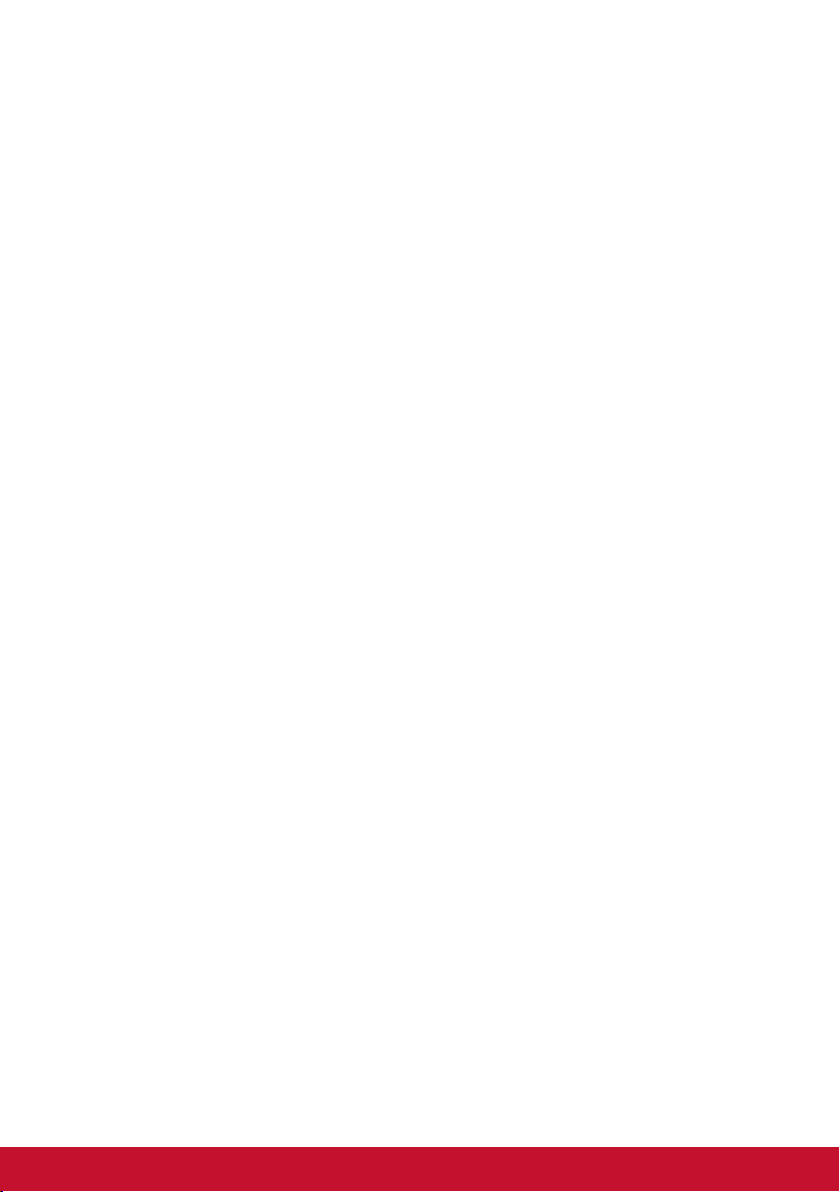
Na některé z výše uvedených složek výrobků se vztahují následující
výjimky podle Dodatku III směrnice RoHS2:
Mezi příklady výjimek patří:
1. Rtuť ve studených katodových fluorescenčních lampách a
venkovních elektrodových fluorescenčních lampách (CCFL a
EEFL) pro speciální účely nepřesahující (na lampu):
(1) Krátká délka (≦500 mm): maximálně 3,5 mg na lampu.
(2) Střední délka (>500 mm a ≦1 500 mm): maximálně 5 mg
na lampu.
(3) Dlouhá délka (>1 500 mm): maximálně 13 mg na lampu.
2. Olovo ve skle katodových paprskových trubic.
3. Olovo ve skle fluorescenčních trubic nepřesahující 0,2 %
hmotnosti.
4. Olovo jako slitinový prvek v hliníku obsahující do 0,4 %
hmotnosti olova.
5. Slitina mědi obsahující do 4 % hmotnosti olova.
6. Olovo ve vysokoteplotních pájkách (například slitiny olova, které
obsahují 85 % nebo více hmotnosti olova).
7. Elektrické a elektronické součástky obsahující olovo ve skle a
keramice jiné, než dielektrická keramika v kondenzátorech, tzn.
piezoelektronická zařízení, nebo ve skleněné nebo keramické
matricové směsi.
35

8-3. Likvidace produktu po skončení životnosti
Společnost ViewSonic je ohleduplná vůči životnímu prostředí a jejím
cílem je ekologická práce a život. Děkujeme vám, že se podílíte na
chytřejším a ekologičtějším využívání výpočetní techniky.
Další informace najdete na webových stránkách společnosti
ViewSonic.
USA a Kanada:
http://www.viewsonic.com/company/green/recycle-program/
Evropa:
http://www.viewsoniceurope.com/eu/support/call-desk/
Tchaj-wan:
http://recycle.epa.gov.tw/
36
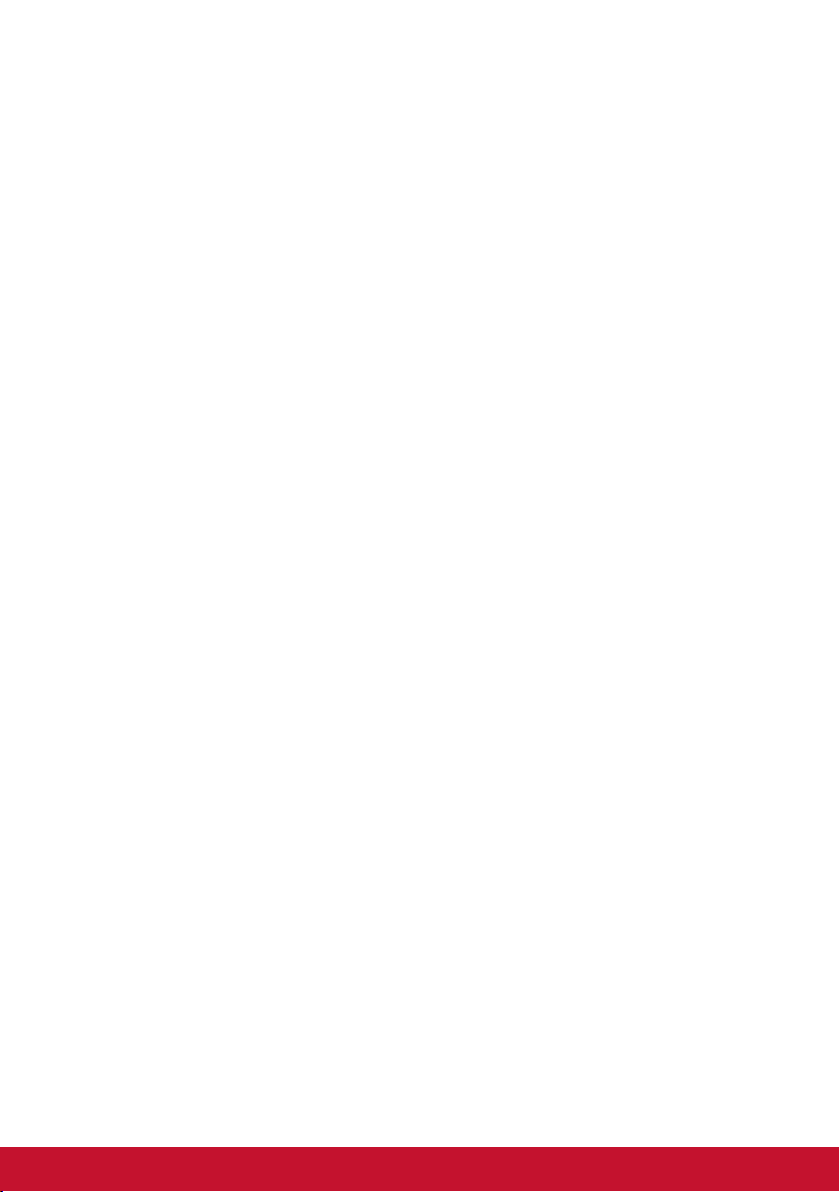
9. Informace o autorském právu
Copyright © ViewSonic Corporation, 2020. Všechna práva
vyhrazena.
Macintosh a Power Macintosh jsou registrované ochranné známky
společnosti Apple Inc.
Microsoft, Windows, a logo Windows jsou ochranné známky
společnosti Microsoft Corporation registrované v USA a dalších
zemích.
ViewSonic a logo se třemi ptáky jsou registrované ochranné známky
společnosti ViewSonic Corporation.
VESA je registrovaná ochranná známka sdružení Video Electronics
Standards Association. DPMS, DisplayPort, a DDC jsou ochranné
známky sdružení VESA.
ENERGY STAR® je registrovaná ochranná známka americké
agentury pro ochranu životního prostředí EPA (Environmental
Protection Agency).
Jako partner programu ENERGY STAR® se spolecnost ViewSonic
Corporation zavázala, že tento produkt bude splňovat zásady
programu ENERGY STAR® pro úsporu energie.
Omezení: Společnost ViewSonic Corporation neodpovídá za
technické nebo redakční chyby nebo nedostatky v tomto dokumentu
ani za náhodné nebo následné škody vzniklé použitím tohoto
dokumentu nebo produktu.
V zájmu neustálého zdokonalování produktů si společnost
ViewSonic Corporation vyhrazuje právo na změnu specifikací
produktu bez předchozího upozornění. Změna informací v tomto
dokumentu bez předchozího upozornění vyhrazena.
Tento dokument nesmí být kopírován, rozšiřován nebo převáděn
do jakékoliv formy a pro jakékoli účely bez předchozího písemného
svolení společnosti ViewSonic Corporation.
VX2476-sh_VX2476-smh_UG_CZE_1a_20200122
37

Zákaznická podpora
Chcete-li získat technickou odbornou pomoc nebo provést servis
produktu, vyhledejte kontakt v následující tabulce nebo se obratte
na prodejce.
POZNÁMKA: Budete potřebovat sériové číslo produktu..
Country/
Region
Website
Country/
Region
Asia Pacific & Africa
Australia www.viewsonic.com/au/ Bangladesh
中国 (China)
Hong Kong
(English)
Indonesia www.viewsonic.com/id/ Israel
日本 (Japan)
Malaysia
Myanmar
New
Zealand
Philippines www.viewsonic.com/ph/ Singapore
www.viewsonic.com.cn
www.viewsonic.com/
hk-en/
www.viewsonic.com/jp/ Korea
www.viewsonic.com/
my/
www.viewsonic.com/
mm/
www.viewsonic.com/nz/ Pakistan
香港
(繁體中文)
India
Middle East
Nepal
Website
www.viewsonic.com/
bd/
www.viewsonic.com/
hk/
www.viewsonic.com/
in/
www.viewsonic.com/
il/
www.viewsonic.com/
kr/
www.viewsonic.com/
me/
www.viewsonic.com/
np/
www.viewsonic.com/
pk/
www.viewsonic.com/
sg/
臺灣
(Taiwan)
Việt Nam www.viewsonic.com/vn/
www.viewsonic.com/tw/
ประเทศไทย
South Africa &
Mauritius
38
www.viewsonic.com/
th/
www.viewsonic.com/
za/

Country/
Region
Americas
Website
Country/
Region
Website
United
States
Latin
America
www.viewsonic.com/us Canada
www.viewsonic.com/la
Europe
Europe www.viewsonic.com/eu/ France
Deutschland www.viewsonic.com/de/ Қазақстан
Россия www.viewsonic.com/ru/ España
Türkiye www.viewsonic.com/tr/ Україна
United
Kingdom
www.viewsonic.com/uk/
www.viewsonic.com/
us
www.viewsonic.com/
fr/
www.viewsonic.com/
kz/
www.viewsonic.com/
es/
www.viewsonic.com/
ua/
39
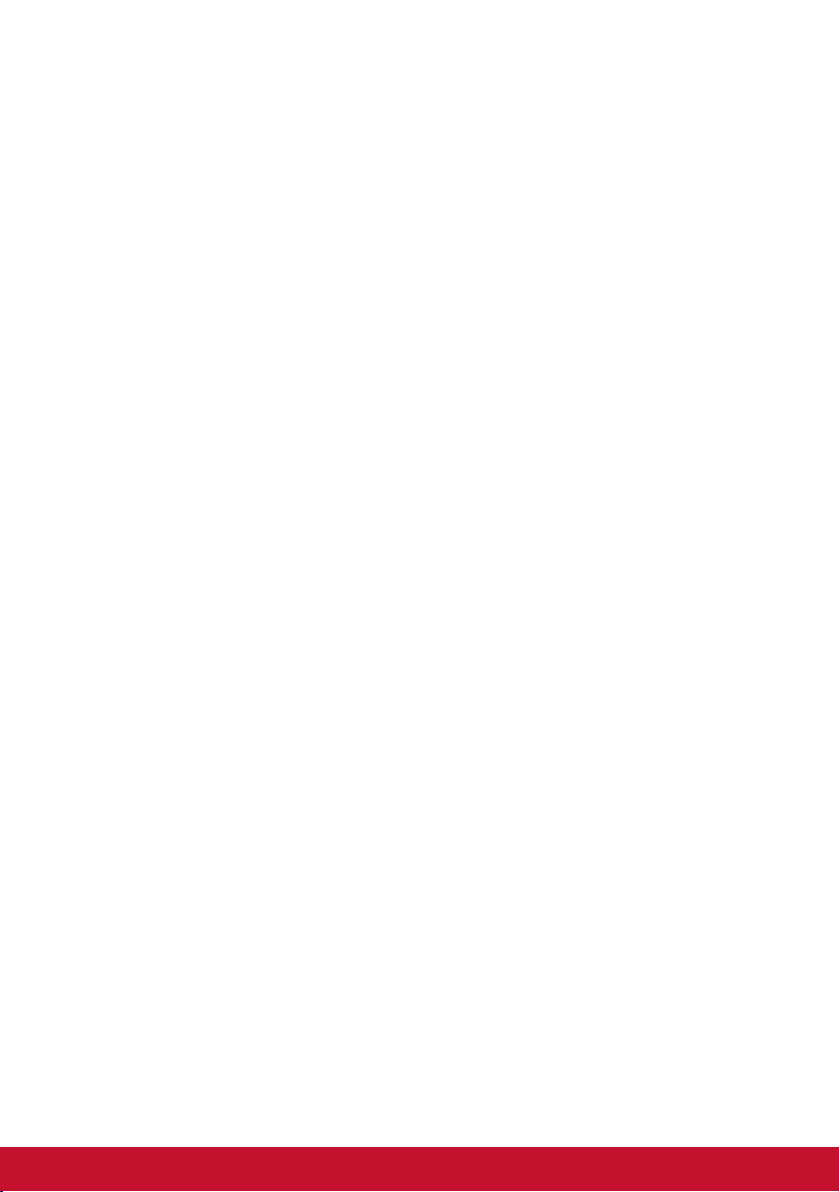
Omezená záruka
Monitor ViewSonic
®
Rozsah záruky:
ViewSonic zaručuje, že její produkty budou v záruční době pracovat
bez vad na materiálu a provedení. Dojde-li během záruční doby
k závadě produktu způsobené vadou materiálu nebo provedení,
společnost ViewSonic produkt bezplatně a podle vlastního uvážení
opraví nebo vymení. Vyměněný produkt nebo jeho vnitřní součásti
mohou obsahovat znovu vyrobené nebo repasované součástky
nebo komponenty.
Záruční doba:
Na monitory ViewSonic je poskytována záruka od 1 do 3 let v
závislosti na zemi, ve které by monitor zakoupen, na všechny
součásti včetně světelného zdroje a na zpracování ode dne
zakoupení prvním spotřebitelem.
Koho záruka chrání:
Tato záruka se vztahuje pouze na prvního majitele.
40
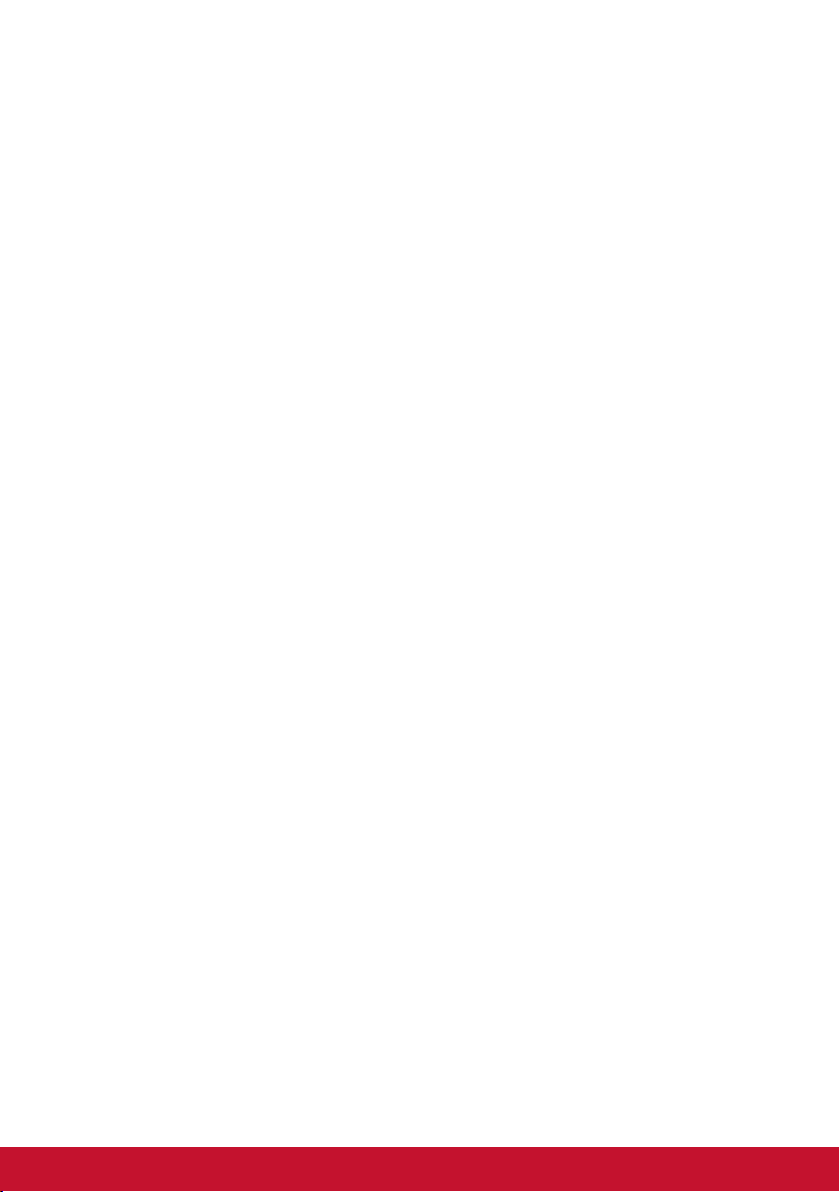
Na co se tato záruka nevztahuje:
1. Produkt, jehož sériové číslo bylo upraveno, odstraněno nebo
znečitelněno.
2. Poškození, zhoršení nebo nefungování z následujících příčin:
a. Nehoda, nesprávné používání, nedbalost, požár, voda, blesk
nebo jiné přírodní živly, neoprávněné úpravy produktu nebo
nedodržení pokynů dodaných s produktem.
b. Poškození produktu při přepravě.
c. Odebrání nebo instalace produktu.
d. Příčiny mimo produkt, například výkyvy nebo výpadky
elektrické energie.
e. Použití spotřebního materiálu nebo náhradních dílů, které
nesplňují specifikace společnosti ViewSonic.
f. Běžné opotřebení.
g. Veškeré další příčiny, které se nevztahují k závadě produktu.
3. Jakýkoliv výrobek vykazující stav obecně známý jako “vypálený
obraz”, který je způsoben dlouhodobým zobrazením statického
obrazu na výrobku.
4. Náklady na demontáž, instalaci, jednosměrný transport, pojištění
montáž.
41

Zajištění servisu:
1. Informace o servisu v záruční době získáte od Zákaznické
podpory společnosti ViewSonic (viz stránka Zákaznická
podpora). Budete vyzváni k poskytnutí sériového čísla produktu.
2. Pro zajištění servisu v záruční době budete vyzváni, abyste
poskytli (a) originální doklad o nákupu s datumem, (b) vaše
jméno, (c) vaši adresu, (d) popis problému a (e) sériové číslo
produktu.
3. Odevzdejte nebo odešlete produkt vyplaceně v původním obalu
některému z pověřených servisních středisek.
4. Informace o nejbližším servisním středisku ViewSonic získáte od
společnosti ViewSonic.
Omezení předpokládaných záruk:
Mimo záruky uvedené v tomto dokumentu neexistují žádné
výhradní ani předpokládané záruky, včetně předpokládaných záruk
obchodovatelnosti a vhodnosti pro určitý účel.
Vyloučení škod:
Jedinou povinností společnosti Viewsonic je uhrazení opravy nebo
výměny produktu.společnost Viewsonic nenese odpovědnost za:
1. Škody na jiném majetku způsobené závadami produktu, škody
způsobeemi, ztrátou používání produktu, ztrátou času, ztrátou
zisku, ztrátou obchodní příležitosti, ztrátou dobré vůle, střetem
obchodních vztahů nebo jinou komerční ztrátou, a to i v případě,
že společnost byla na možnost těchto škod upozorněna.
2. Veškeré další náhodné, následné nebo jiné škody.
3. Veškeré nároky jiné strany vůci spotřebiteli.
4. Oprava nebo pokus o opravu osobou, která nebyla oprávněna
společností ViewSonic.
42

Platný právní řád:
Tato záruka vám dává určitá práva; můžete mít rovněž další práva,
která se v různých státech liší. Některé státy neumožňují výjimky
nebo omezení předpokládaných záruk ani omezení odpovědnosti za
následné nebo nepřímé škody; v takovém případě se na vás výše
uvedená omezení a výjimky nevztahují.
Prodej mimo USA a Kanadu:
Informace o záruce a servisu produktů ViewSonic prodávaných
mimo USA a Kanadu získáte od společnosti ViewSonic nebo od
místního prodejce ViewSonic.
Délka záruční doby pro tento výrobek v kontinentální Číně (vyjma
území Hongkong, Macao a Tchajwan) podléhá podmínkám
uvedeným v záručním listě.
Pro uživatele v Evropě a Rusku jsou všechny podrobnosti záruky
uvedeny na stránce www.viewsoniceurope.com pod hlavičkou
Support/Warranty information.
Display Warranty Term Template In UG
VSC_TEMP_2007
43
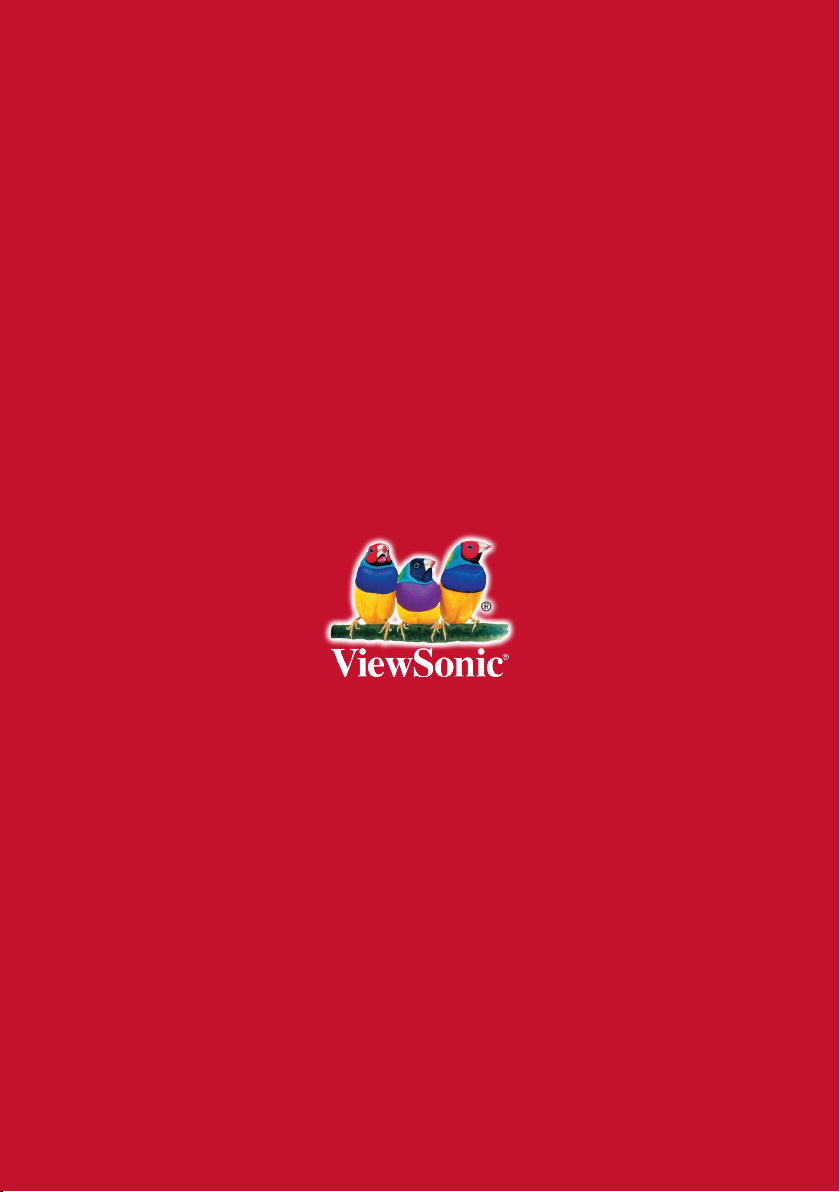
